Функции игры
сии GOG Galaxy была клиентом собственного магазина GOG, превратив его в игровую платформу. Однако во второй версии ей удалось сделать то, что многие пробовали , но не удалось: объединить все другие игровые платформы под одной крышей. Или, по крайней мере, самые известные из них, такие как Steam, Origin, uPlay и Epic Games. Давайте посмотрим, как можно превратить его в глобальную панель запуска для всех ваших игр, независимо от того, где они «живут».Загрузите и установите GOG Galaxy 2.0
Зайдите в GOG и скачайте установщик GOG Galaxy .
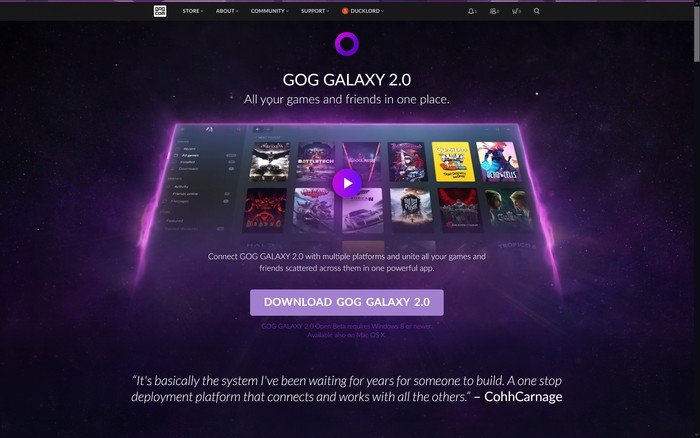
Contents
- 1 Загрузите и установите GOG Galaxy 2.0
- 2 При необходимости установите правила брандмауэра
- 3 Войдите в свою учетную запись GOG
- 4 Добро пожаловать в ваш новый игровой центр!
- 5 Подключите другие платформы
- 6 Выйти или спрятаться?
- 7 собственные настройки GOG Galaxy
- 8 Настроить уведомления
- 9 Папки, ярлыки и загрузка
- 10 Функции игры
- 11 Основной интерфейс
- 12 Установка и удаление игр
- 13 Управление игрой
Загрузите и установите GOG Galaxy 2.0
>Запустите установщик и продолжайте установку программы как обычно – это простая процедура, выполняемая следующим образом.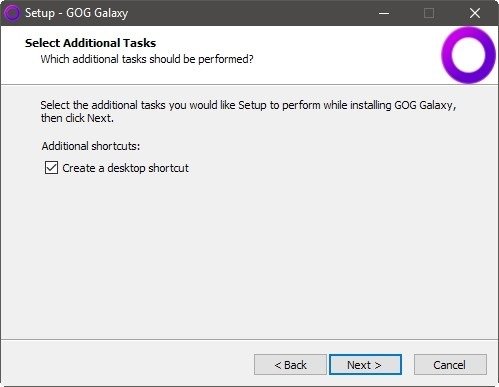
При необходимости установите правила брандмауэра
Клиенту GOG Galaxy требуется доступ к Интернету для синхронизации вашей библиотеки, получения данных, таких как информация об игре, изображения и т. д.
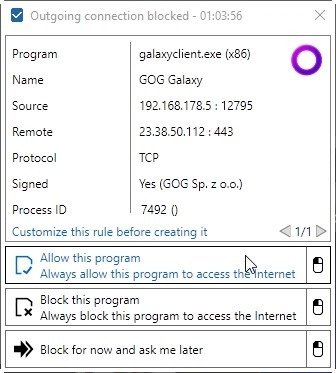
Поэтому было бы лучше, если бы вы установили в брандмауэре правила, предоставляющие онлайн-доступ к GOG Galaxy.
Войдите в свою учетную запись GOG
GOG Galaxy — это, прежде всего, клиент магазина GOG, поэтому вы должны войти в систему, используя свою учетную запись GOG.
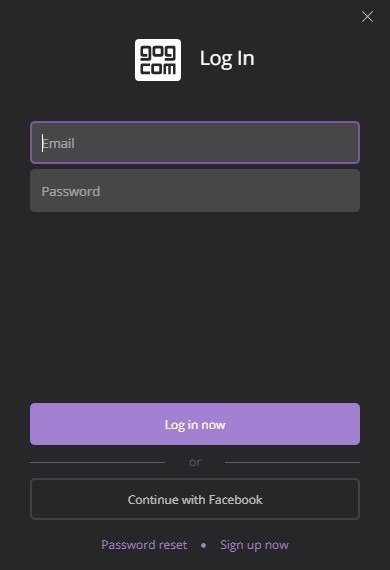 При необходимости установите правила брандмауэраиси GOG, клиент предоставит ссылку для ее создания. Вы также можете использовать учетную запись Facebook для входа в систему, но мы этого не пробовали. Обратите внимание: для создания учетной записи вам не нужно ничего покупать.
При необходимости установите правила брандмауэраиси GOG, клиент предоставит ссылку для ее создания. Вы также можете использовать учетную запись Facebook для входа в систему, но мы этого не пробовали. Обратите внимание: для создания учетной записи вам не нужно ничего покупать.
Добро пожаловать в ваш новый игровой центр!
Когда появится интерфейс GOG Galaxy 2.0, не волнуйтесь, если он покажется сложным.
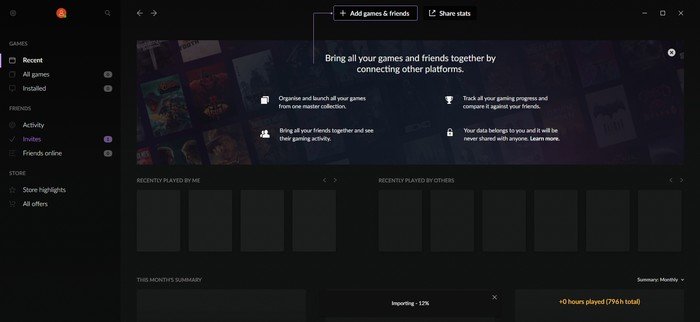
Для начала нажмите «Добавить игры и друзей» вверху.
В появившемся меню выберите «Подключить платформы».
Подключите другие платформы
Ознакомьтесь с доступными интеграциями в появившемся окне. Нажмите «Подключиться» рядом с платформами, к которым вы хотите получить доступ из GOG Galaxy 2.0.
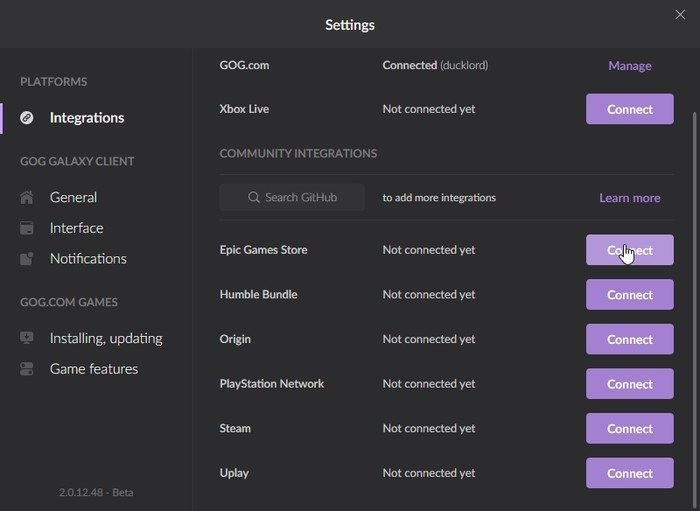
Клиент проинформирует вас о поддерживаемых функциях каждой платформы. Нажмите «Подключиться», чтобы продолжить.
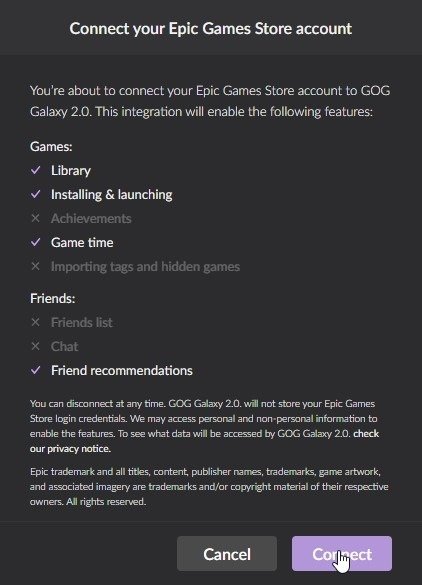
Каждая витрина имеет свою собственную процедуру входа в систему, и GOG Galaxy 2.0 не меняет ее. На скриншоте вы можете увидеть типичн
Добро пожаловать в ваш новый игровой центр!
ться при использовании клиента.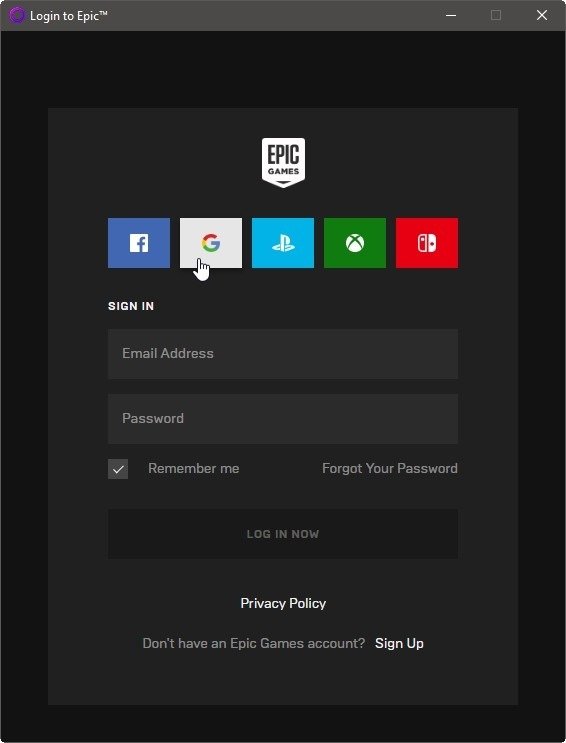
Вы можете удалить интегрированные платформы с помощью той же кнопки под названием «Отключить» в том же окне.
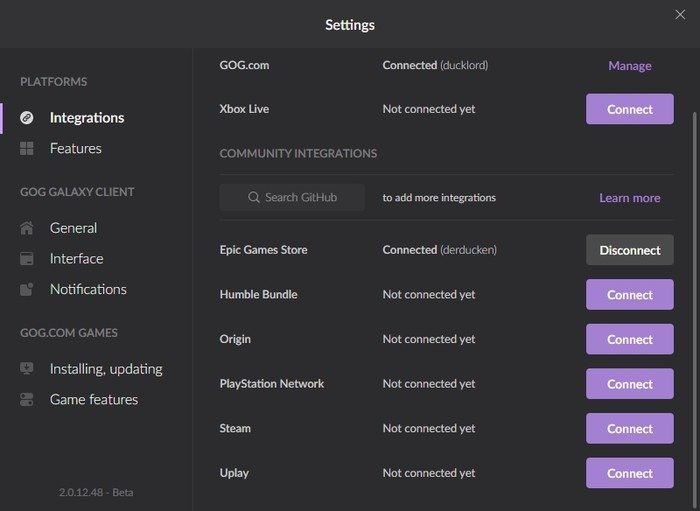
Не забудьте прикрепить все платформы, на которых есть игры, к GOG Galaxy 2.0, повторив описанные выше действия для каждой из них.
Выйти или спрятаться?
Если вы каждый день играете в игры из многих магазинов, оставление всех их клиентов работающими без всякой причины отнимает драгоценные ресурсы.
Перейдите в раздел «Функции» в группе параметров «Платформы» и включите «Выход при закрытии…» для каждой подключенной платформы. Таким образом, его клиент будет завершать работу при выходе из игры, а не прятаться в трее.
собственные настройки GOG Galaxy
Менталитет «не тратьте ресурсы зря» распространяется и на сам клиент GOG. Перейдите на вкладку «Общие» группы параметров «Клиент GOG Galaxy» и отключите «Автозапуск: запускать GOG Galaxy при запуске системы», чтобы клиент запускался только по вашему запросу.
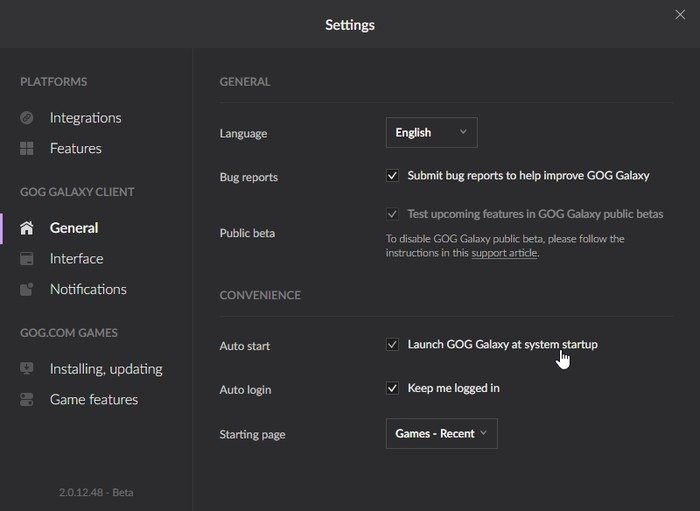
Настроить уведомления
На следующей вкладке собраны все настройки уведомлений. Здесь вы можете настроить способ получения уведомлений о различных интересующих вас событиях.
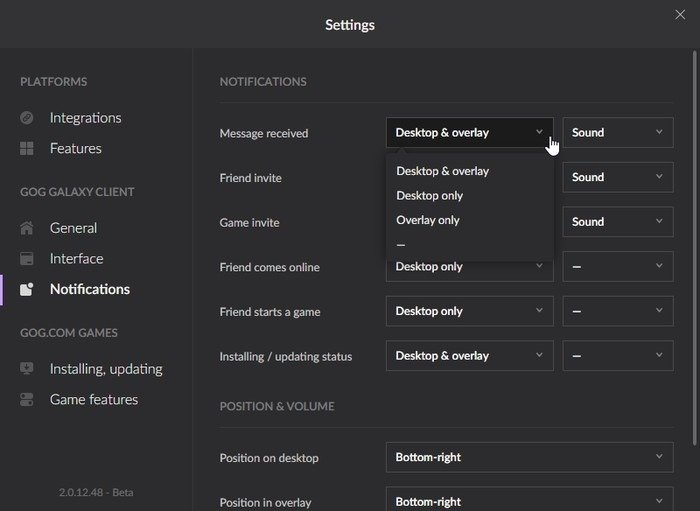
GOG Galaxy 2.0 может отображать уведомления на рабочем столе, в оверлее игры или на том и другом. Это происходит, когда друг входит в систему, когда вы получаете сообщение и так далее. Настройте их по своему усмотрению.
Папки, ярлыки и загрузка
Мы предлагаем вам посетить раздел «Установка, обновление» раздела «Игры GOG.COM» и проверить настройки там по своему вкусу.
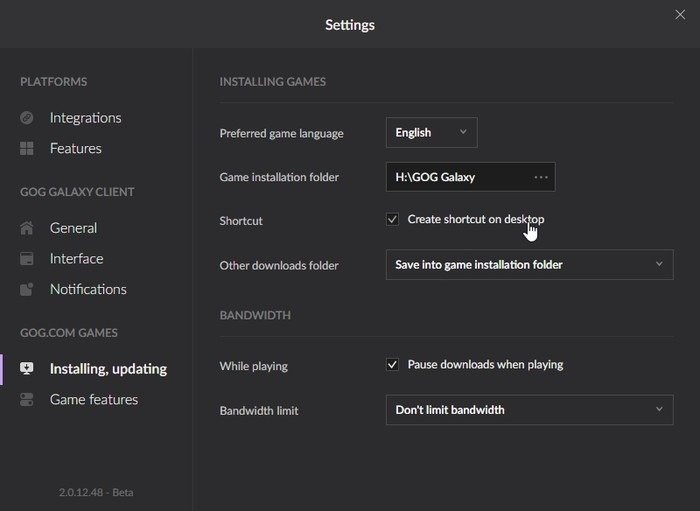
- Включите «Создать ярлык на рабочем столе», если вы хотите иметь легкий доступ к играм с рабочего стола.
- Измените «Папку установки игры» на ту, в которой вы храните большинство своих игр.
- Убедитесь, что параметр «Приостанавливать загрузку во время игры» отключен, чтобы избежать зависаний во время игры из-за фоновой загрузки.
Выйти или спрятаться?
а «Функции игры» предлагает набор опций, касающихся вашей коллекции игр GOG и того, как в ней будут работать все игры со всех платформ.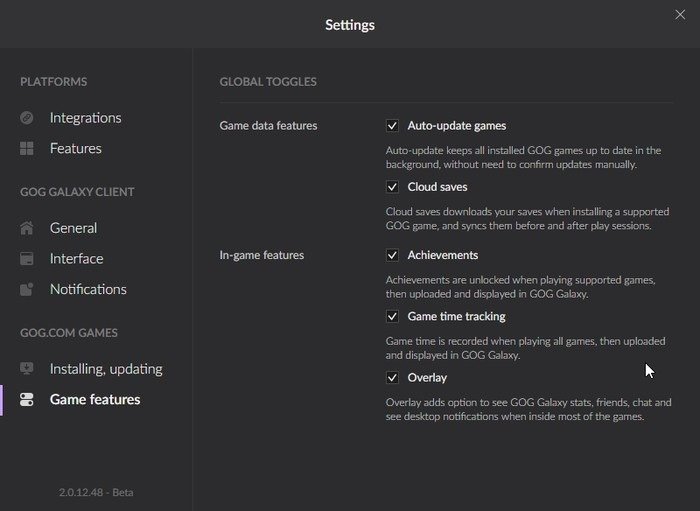
Похоже, что «Автообновление игр» и «Облачные сохранения» работают только для игр GOG. Синхронизация «Достижений», запись и отображение «Отслеживание игрового времени» и наложение клиента, похоже, работают на большинстве, если не на всех, интегрированных платформах.
Основной интерфейс
После импорта ваших библиотек GOG Galaxy 2.0 становится простым в использовании.
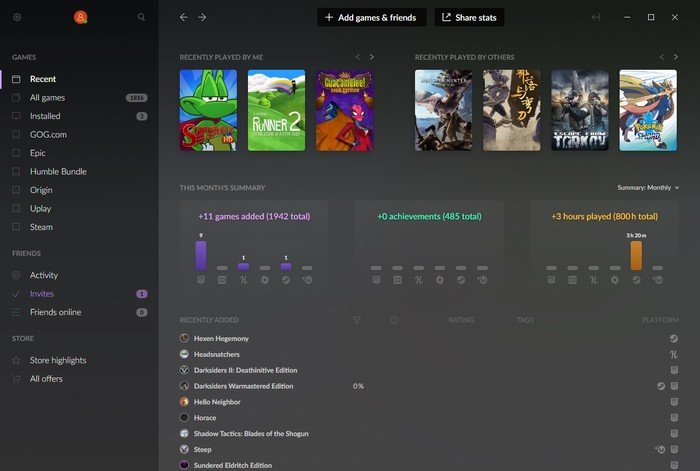
Слева расположены предустановленные игро
собственные настройки GOG Galaxy
сок более разнообразен, чем кажется.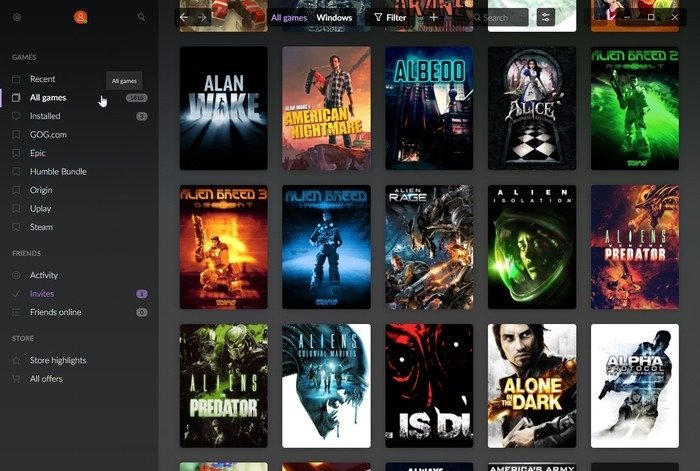
Три фильтра, которые вы, вероятно, будете использовать чаще: «Недавние», полезный для возврата к тому, во что вы играли последним, «Все игры» для доступа ко всем играм во всех ваших библиотеках и «Установленные» для игр, в которые можно играть.
Установка и удаление игр
Чтобы установить игру, независимо от ее платформы, нажмите на ее обложку в списке игр.
На специальной странице нажмите «Установить» в самом верху.
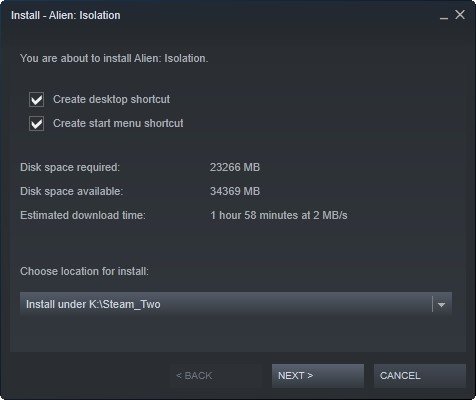
Если игра, которую вы устанавливаете, не принадлежит GOG, GOG Galaxy 2.0 будет использовать установщик своей платформы. Например, если у вас есть игра в Steam, при ее установке через GOG Galaxy 2.0 будет запущен Steam и отправлен запрос на установку. Затем Steam возьмет на себя управление до завершения установки.
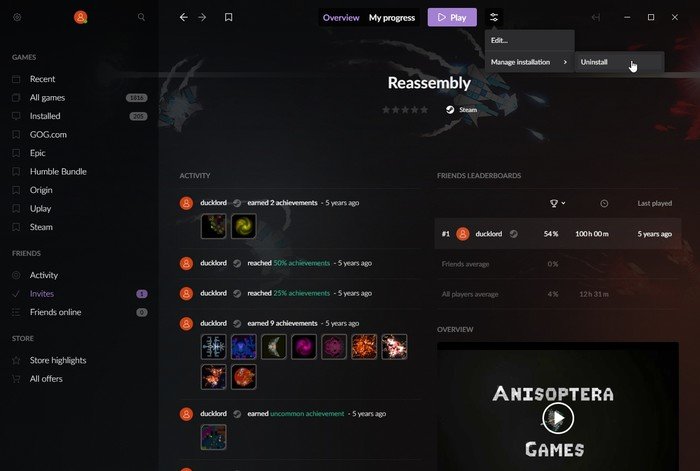
Вы можете удалить любую установленную игру и
Папки, ярлыки и загрузка
параметров рядом с пунктом «Играть» и выберите «Управление установкой >Удалить».Управление игрой
Мы коснулись того, что список игр более универсален, чем кажется. Все начинается с выбора «Изменить» в кнопке параметров на странице одной игры.
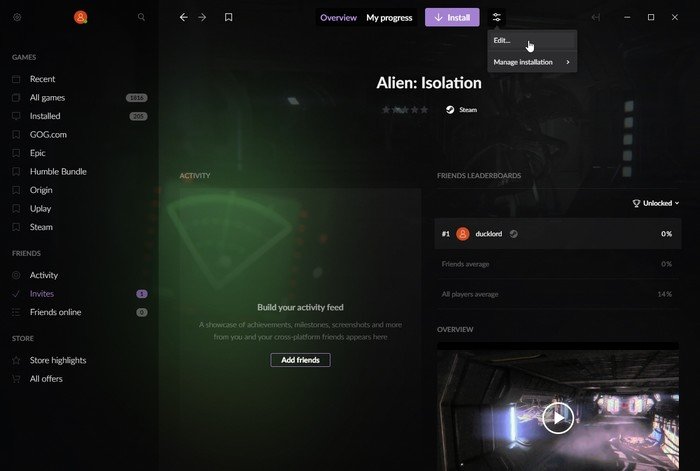
GOG Galaxy 2.0 позволяет настраивать существующие метаданные для каждой игры, а также добавлять рейтинги и теги.
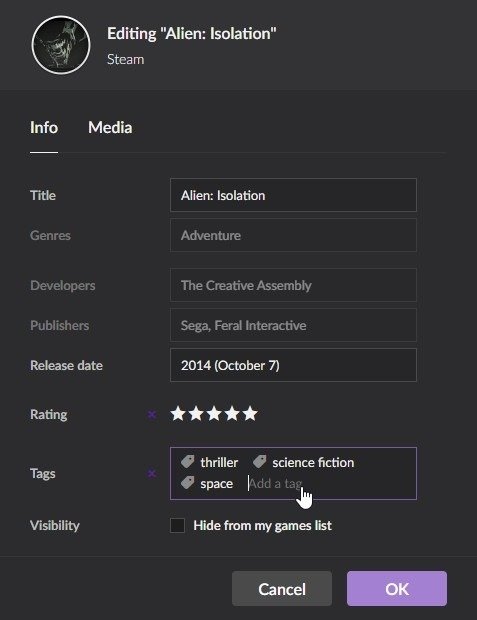
Вы также можете изменить сопровождающие изображения для каждой игры, но это влияет только на внешний вид.

Вы можете использовать рейтинги, теги и остальные метаданные в качестве фильтров для списка игр.
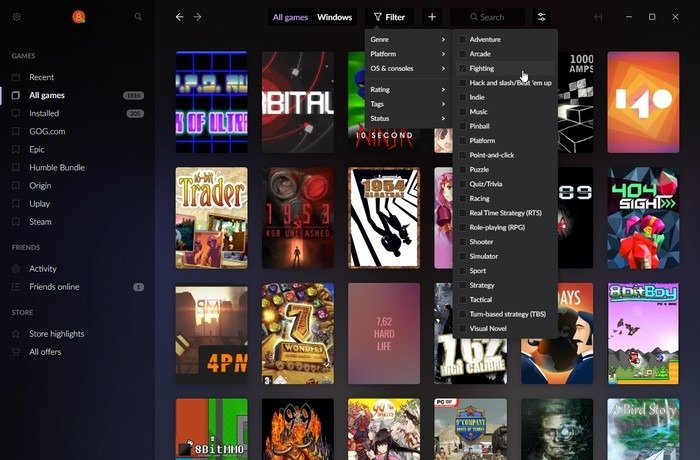
Нажмите кнопку «Фильтр» вверху при просмотре списка «Все игры» и выберите любой понравившийся фильтр. При просмотре отфильтрованного списка используйте кнопку закладки в левом верхнем углу, чтобы закрепить его среди существующих списков на левой панели. Щелкните правой кнопкой мыши по нему, чтобы изменить его расположение в списке.
И это все, что нужно сделать. Простая в использовании и более мощная, чем кажется, GOG Galaxy 2.0 может превратиться в центр всех ваших игр. Вы позволите?


